Антивируси отдавна превърнали в необходимост и познат софтуер на всеки компютър. С тази програма можете да се чувствате комфортно както по интернет, и при изтегляне на файлове от флаш памети и дискове. Въпреки това, често се случва, че антивирусната смята заплахата от напълно безвредни и файла, който искате, в чиято сигурност не сте сигурни точно. В този случай, по-добре е да добавите файл или на сайта, за да се изключи антивирусната си, така че предупрежденията за опасност не, че ви обезпокоих вече.
Как да добавите сайт и папка изключение антивирусен
Има само два вида изключения:
- Добавяне на папка или файл за всички компоненти на антивирусната програма;
- Добавяне на изключения от някои компоненти избирателно.
Използвайки примера на Antivirus Avast, първо помисли за пълното изключение от антивирусната база. В тавата на компютъра, намерете иконата на вашата антивирусна и го натиснете с десния бутон на мишката. Една малка меню трябва да се изкачи. От него изберете "Open потребителски интерфейс".
В различни антивируси, това меню може да се различава леко, но въпросът остава същата.
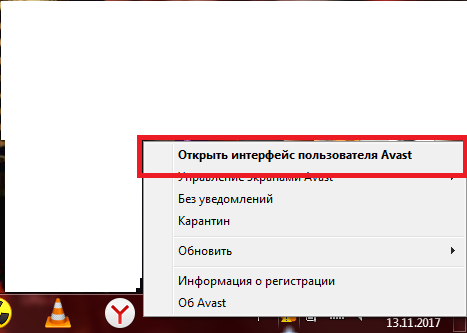
Веднага след като се отваря основната антивирусна прозореца, отидете в настройките.

Най-често, пълен изключение е конфигуриран в общи настройки.

Разширяване на раздела "Изключения" и изберете папка или сайт. В този случай, има два елемента: поотделно папки и файлове, отделни сайтове.
За да добавите към изключенията папка, просто кликнете върху раздел "пътя до файловете", след което "обзор".

Сред всички кореноплодни папки, изглежда за вас. Поставете отметка в квадратчето и кликнете "OK".

Кликнете върху бутона "Add" за завършване на изключването.

Сега можете да се даде възможност на списъка за изключване на сайтове. Това се прави в "URL адрес" в раздела. Ти просто трябва да копирате адреса на сайта и я поставете в специална антивирусна низ.
Както можете да забележите, има още две раздели в някои антивируси:
- CyberCapture;
- И подсилен режим.
Първият параметър е специална форма на антивирусен контрол, която използва друг зловреден софтуер система за разпознаване. Подсиленият режим е необходим за общи и опасни заплахи, изобщо не трябва да има изключения.

Веднага след като приключите, кликнете върху "OK" в долната част на прозореца и рестартирайте компютъра.

Как да добавите файл за изключване на антивирусни компоненти
Може да е необходимо също да се добавят файлове, папки и сайтове, за да се изключи само в някои компоненти. За да направите това, трябва да отворите антивируса и да отидете в раздела "Компоненти". В някои комунални услуги, формулирането на "екрани".
Внимавайте само компонента, в който трябва да добавите изключение, кликнете върху "Настройки".

В прозореца, който се появява, намерете елемента "изключения" и отидете при него.
Въпреки това, в "Сканиране с изпълнение", можете да конфигурирате сканиране сценария и просто да се премахне този сектор, които не бива да пада под сканирането на подписи.

Тук ще видите три кърлежи:
- R се чете само файла;
- W - вписване на файлове;
- X - Изпълнение.
Можете да ги комбинирате, или да маркирате всичко. С кликване върху бутона "Преглед" можете да изберете папка или файл на вашия компютър, можете да се регистрирате по пътя ръчно.
След това кликнете върху "OK" и рестартирайте компютъра, за да промените промените, за да влезете в сила. Имайте предвид, че различни антивируси могат да имат малко по-различен интерфейс, което означава имената на разделите и папките. Например, Kaspersky антивирусната настройка може да се извърши чрез интернет или някой друг компютър, когато не можете да го направите у дома.































